已解决:为什么我无法对 Apple Music 进行屏幕录制?
如果我们要谈论音乐流媒体,Apple Music 无疑是全球知名的最佳平台之一。 由于其订户可以享受到许多优势,因此没有人会质疑所提到的事实。 只是这样,与 SpotifyApple Music 没有免费版本,因此用户要想享受该平台的所有福利,就需要订阅它提供的其中一项套餐。
好处之一是 苹果音乐 订阅者可以体验到能够下载并保留 Apple Music 歌曲以进行离线流媒体播放。 然而,这些歌曲只有在订阅有效时才可用。 因此,一旦过期,所有下载的曲目都将消失。 这就是为什么大多数 Apple Music 狂热者都在寻找方法,以便能够永远保留他们喜爱的音乐的副本。
屏幕录制是许多用户目前采用的解决方案之一。 不过,也有一些用户提出这样的疑问“为什么我无法对 Apple Music 进行屏幕录制?” 询问。 幸运的是,这篇文章将围绕回答这个问题展开。
文章内容 第 1 部分。为什么屏幕录制时 Apple Music 无法播放?第 2 部分. 如何使用音频屏幕录制 Apple Music?第 3 部分:免费下载 Apple Music 歌曲部分4。 概要
第 1 部分。为什么屏幕录制时 Apple Music 无法播放?
为什么我无法对 Apple Music 进行屏幕录制? 事实上,这种无法录屏的问题在音乐平台上很常见,尤其是在用户安装了应用程序更新后。 不过,也有可能存在一些限制,限制了 Apple Music 屏幕录制的能力。
除了这些限制之外,我们可以研究的一个可能原因是 数字版权管理(DRM) 保护 Apple Music 歌曲。 这也可以被视为限制Apple Music用户在使用该平台或播放歌曲时进行屏幕录制的一个因素。 幸运的是,当您不断阅读这篇文章时,您将找到处理 Apple Music DRM 保护的最佳方法。
第 2 部分. 如何使用音频屏幕录制 Apple Music?
为什么我无法对 Apple Music 进行屏幕录制? 尽管有许多 Apple Music 用户抱怨这个问题,但仍然有其他可能的方法来实现这一点。 我们将在本文的这一部分中重点介绍这些方法。 因此,如果您有兴趣,请继续阅读。
iPhone 上的 Apple Music 屏幕录制
- 启动苹果音乐应用程序。 当然,首先要做的就是确保Apple Music应用程序在后台运行。 您必须打开应用程序才能启动。
- 在 iPhone 的控制中心添加“屏幕录制”功能:设置 > 控制中心 > 屏幕录制。 您将在其旁边看到“添加”按钮。 点击此按钮即可将其添加到 iPhone 的控制中心。
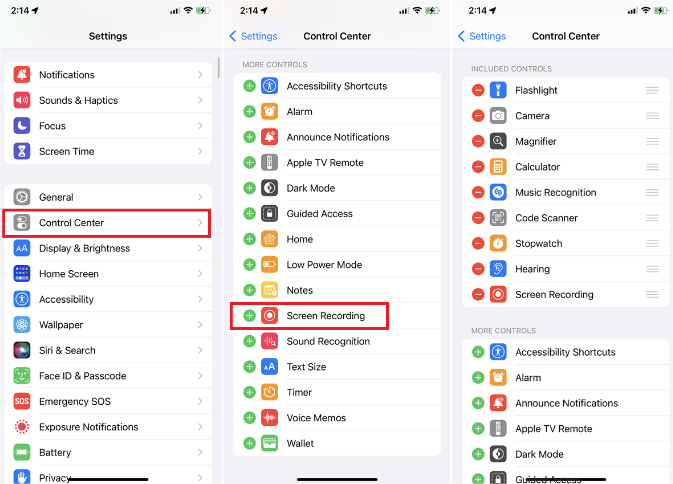
- 返回“主”屏幕,然后向下滑动以查看设备的控制中心。
- 您现在应该看到“屏幕录制”选项。
- 您可以按住该图标来查看那些可以进行屏幕录制的应用程序。
- 现在,只需点击“屏幕录制”图标即可开始。
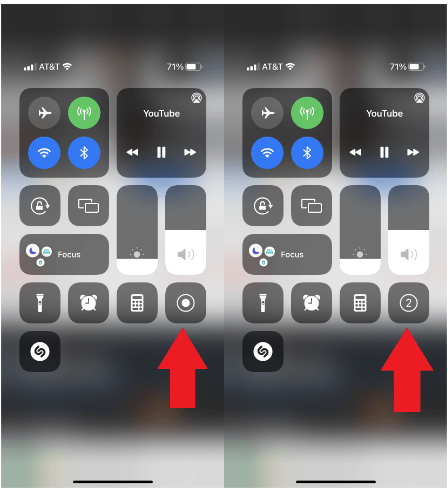
- 在看到 iPhone 上所有打开的应用程序后,您必须向上滑动以完全关闭 Apple Music 应用程序。
- 您必须确保屏幕录制选项仍处于打开状态。 现在,从主屏幕重新打开 Apple Music 应用。 从应用程序中查找您想要录制的音乐内容。
- 一旦点击控制中心的“红色”按钮,屏幕录制过程就会停止。
- 录制的媒体将在您的 iPhone 的“照片”应用程序中看到。
大胆
为什么我无法对 Apple Music 进行屏幕录制? 屏幕录制时可以在 Apple Music 中听到声音吗? 尝试使用 Audacity 等应用程序来录制 Apple Music 歌曲也可能是值得的。 尽管此应用程序实际上不会录制您的屏幕,但拥有您喜爱的 Apple Music 副本的目标将会实现并满足。
大胆是一种 开放源码 免费使用的平台,完全能够录制计算机中的音频或声音。 它适用于 Windows 和 Mac 计算机,并具有多种用户可以享受的输出格式选项。 如果您想尝试查看并使用 Audacity,您可以参考以下内容。
步骤1。 安装后,在计算机上打开 Audacity。 如果您还没有,您可以访问网络上的官方网站并下载。
第2步。 查找要录制的特定 Apple Music 歌曲。
步骤#3。 返回 Audacity 并点击“录制”按钮开始。
步骤4。 一旦您点击“停止”选项,录音就会停止。 您只需导出它们并根据需要使用它们即可。

为什么我无法对 Apple Music 进行屏幕录制? 在回答了本文第一部分的问题后,我们也很高兴分享一些屏幕录制 Apple Music 歌曲的方法。 但同样,如果您按照第二部分中分享的方法仍无法执行此操作,那可能是因为 Apple Music 歌曲已使用 DRM 加密。 别担心,总有更好的方法来处理事情。 当我们进入下一部分时,让我们详细了解如何处理这个困境。
第 3 部分:免费下载 Apple Music 歌曲
其实你不必担心“为什么我不能录屏Apple Music?”这个问题。 事实上,有一种有效的方法可以保留您最喜欢的 Apple Music 歌曲。
实际上,借助正确的工具,下载 Apple Music 歌曲非常容易。 在这种情况下,您可以依靠诸如 TunesFun 苹果音乐转换器。 这是一款专业工具,能够轻松解除Apple Music歌曲的DRM保护,甚至可以协助 将 Apple Music 歌曲转换为 MP3 或其他格式,如 WAV 和 AAC。
通过这种方式,你可以 在多个设备上播放Apple Music 或其他媒体播放器,您也可以将它们存储在安全的地方作为备份。 与家人和朋友分享音乐文件也很容易。
这个应用程序的转化率为 16 倍,与其他应用程序相比相当快。 虽然速度很快,但您不必担心丢失歌曲的原始质量和 ID 标签,因为所有这些都将得到保留。 更重要的是,它与 Windows 和 Mac 计算机兼容,因此安装完全不成问题。
任何人也都可以使用 TunesFun Apple Music Converter 的导航功能很少,而且太简单了! 如果您想尝试使用此应用程序,在转换和保留 Apple Music 歌曲的过程中,您可以参考以下指南作为参考。
步骤1。 打开 TunesFun Apple Music Converter 在您的电脑上安装后。 开始选择要处理的 Apple Music 歌曲。

第2步。 选择您想要的输出格式,不要忘记更改您想要更改的输出参数设置。

步骤#3。 只需点击页面底部的“转换”按钮,应用程序即可开始转换所选的 Apple Music 歌曲。 DRM 删除过程也应同时发生。

几分钟后,您就可以将转换后的 Apple Music 歌曲保存到您的电脑上。 现在,您不必担心屏幕录制是否有效,因为您始终可以使用诸如 TunesFun Apple Music Converter 可保存您收藏的 Apple Music 的副本!
部分4。 概要
希望您不再被“为什么我不能屏幕录制 Apple Music?”这个问题所困扰。 询问。 我们很高兴在这篇文章中分享这个问题的答案,以及您可以尝试屏幕录制 Apple Music 歌曲的方法。 请记住,在保存 Apple Music 歌曲时,最好使用专业软件应用程序,例如 TunesFun 苹果音乐转换器。
发表评论